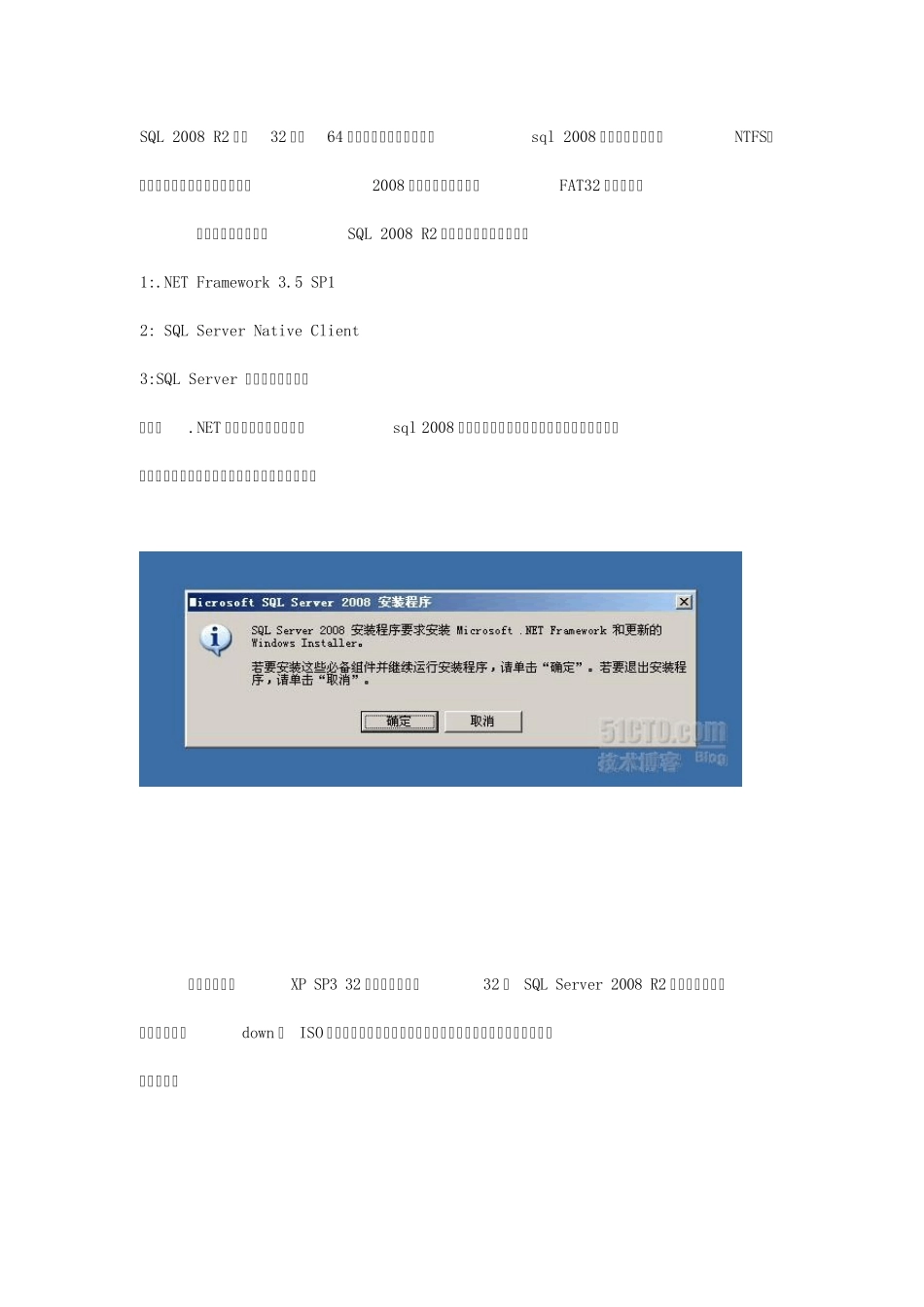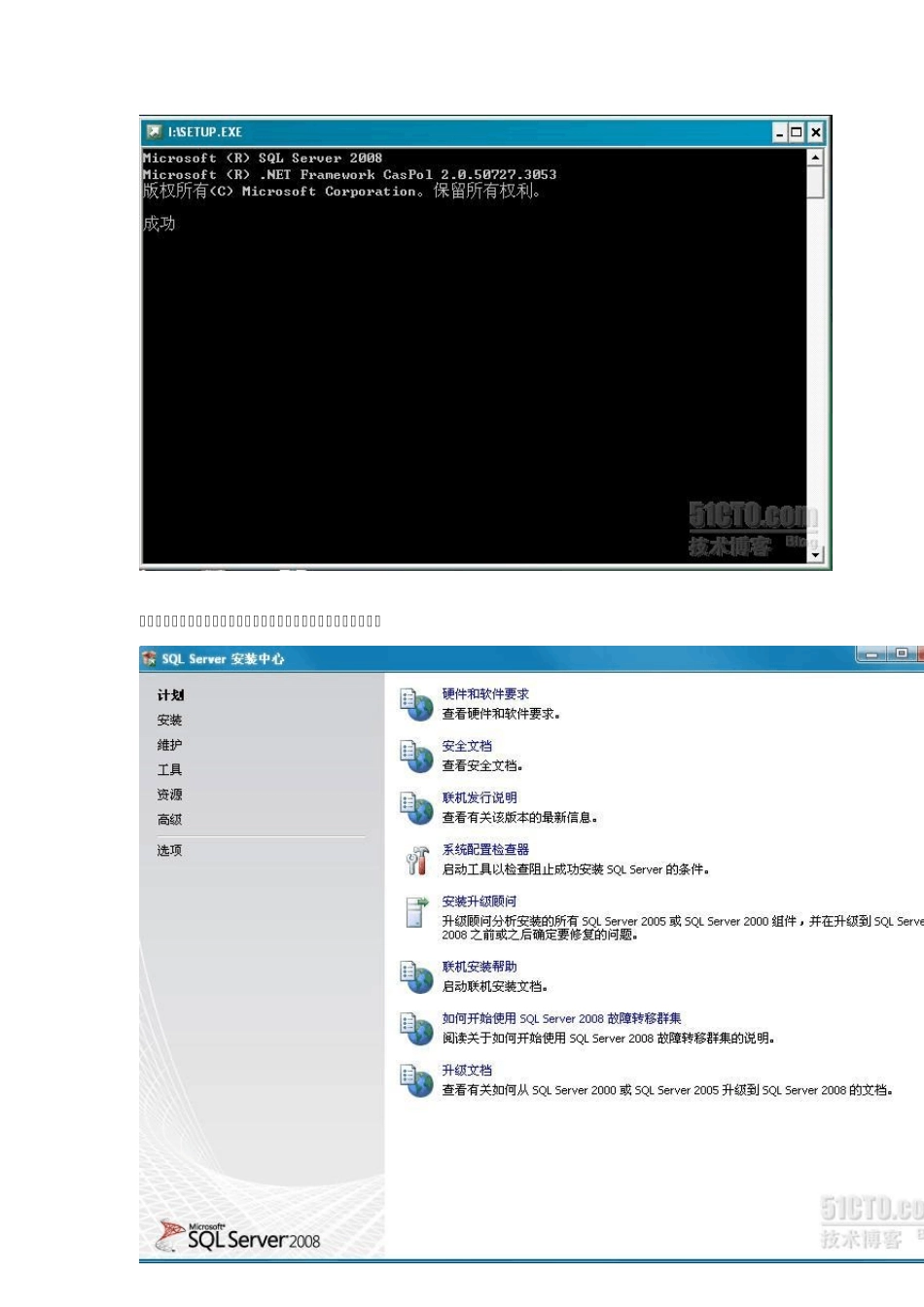SQL 2008 R2 分为32 位和64 位版本,微软建议是安装sql 2008 的盘符文件格式为NTFS,但针对从低版本的数据库升级到2008 的用户,不阻止使用FAT32 文件格式。 再来介绍的就是安装SQL 2008 R2 版本所需的组件框架结构 1:.NET Framework 3.5 SP1 2: SQL Server Native Client 3:SQL Server 安装程序支持文件 没有装.NET 框架的不要紧,在安装sql 2008 的时候提首先会自动检测计算机里面的框架结果是否完整,如果检测没有的话,它会提示安装。 安装的环境为XP SP3 32 位系统配备的是32 位 SQL Server 2008 R2 企业版,我这里是从网上直接down 的 ISO 文件使用虚拟光驱进行加载安装,下面是安装过程和需要注意的一些事项。 这个界面就是进行数据库的安装文件进行加载后自己弹出来的对话框 这个界面就是我们需要安装数据库的安装中心界面,因为我这里是第一次部署数据库所以我下面会选择全新安装 点击完全新安装SQL SERVER 独立安装之后,就会进入安装程序规则检测, 检测的一些内容大家可以通过下面的这幅截图里看到 在这一步之后我们点击确定,因为大家可以观察到在进行规则检测的时候没有出现过失败和报错信息,因为我这里是全新安装的数据库,系统里面没有残留一些数据库的文件,如果有朋友在进行到这一步的时候出现了失败和警报的话,请仔细查看是那方面的警报和失败,进行排除之后再进行安装,要不后果可能是你进行到最后一步的时候全部都是红色的XX。 这个对话框讲解的都是在对数据安装前期进行一些用户收集的设置,直接忽略点击安装 这里的检测规则检测的是来之系统组件的一些检测,上面那张图是来之系统需求的一些检测,可以从检测规则的详细内容可以看出里面的内容都是不同的。 在这里因为是全新安装,安装类型的那一部分我们就直接跳过啦,这个界面介绍的是产品的密钥,如果没有密码的话你可以选择上面的试用版本,试用版本是180 天。 安装软件许可条款,有兴趣的朋友可以看下条款里面的内容,在这里你必须将这个条款勾选上,不然下一步都是灰色的无法点击,这可以说就是一个霸王条款你必须遵守,这就是微软的统治地位 这个张图上面的一些内容是数据库的一些功能选择,你可以根据自己的需求方法选择相应的功能,共享功能目录你也可以进行调整 这张图讲解的就是关于安装数据库的默认命名实例,这个实例名你自己可以进行更改的,实例根目录也可以进行更改根据自己的个人习惯,在这里我...